Recoger miniaturas en una hoja de contacto con el gerente de producción de adobe
Hojas de contacto tienen el mismo propósito como miniaturas o las previsualizaciones en Bridge o en el cuadro de diálogo Abrir o imágenes en miniatura en una página web - muestran que la imagen es cuál. Hojas de contacto copia impresa son útiles para presentar a un cliente. Puente puede automatizar el proceso para usted en el panel Salida al generar un PDF que contiene pequeñas copias de cada imagen en una carpeta. Aquí está el procedimiento:
Conteúdo
- Seleccione las miniaturas de las imágenes que desea incluir.
- Seleccione un tamaño de página correspondiente en el área de documentos.
- Defina su diseño.
- Elija si desea utilizar el nombre de archivo como un título.
- Añadir una marca de agua, encabezado o pie de página (o nada).
- Obtenga una vista previa y guardar.
Seleccione las miniaturas de las imágenes que desea incluir.
Insinuación: Debe seleccionar el imágenes- no puede seleccionar sólo la carpeta. Puente salta automáticamente todos los archivos sin imagen que se seleccionan.
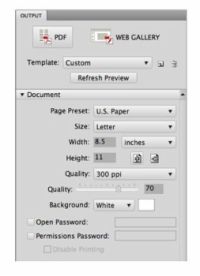
 Agrandar
AgrandarSeleccione un tamaño de página correspondiente en el área de documentos.
Elija de entre los ajustes preestablecidos o definir un tamaño personalizado. Si se imprimen las hojas de contactos, usar un tamaño de papel. Si están destinados sólo para visualización en pantalla, seleccione un tamaño de los presets web.
Electo para generar alta calidad o de baja calidad miniaturas y elegir un color de fondo. (Negro es hermoso y hace que sus imágenes "chasquido", pero también utiliza mucha más tinta al imprimir.) También puede solicitar una contraseña para abrir el documento o prohibir la impresión de las hojas de contacto.
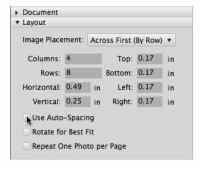
 Agrandar
AgrandarDefina su diseño.
En la sección Diseño, usted elige cuántas miniaturas que quiere en cada fila y columna. Usted puede optar por tener las imágenes añadidas a la fila de la página por fila (la segunda imagen está a la derecha de la primera) o columna por columna (la segunda imagen está directamente debajo de la primera).
También puede definir el espacio entre las miniaturas, pero la opción Usar Auto-espaciado es casi siempre una elección segura. También puede elige imágenes auto-gira de manera que, independientemente de la orientación, todas las imágenes son del mismo tamaño. No seleccione Repetir una foto por página al generar hojas de contacto. (Con esta opción seleccionada, en lugar de hojas de contacto que tendrá páginas con múltiples copias de una imagen).
Si la carpeta está llena de imágenes con orientación vertical, que sin duda puede tener más columnas que filas de manera que cada imagen mejor llena el área asignada para ello. Por ejemplo, al imprimir 20 imágenes de retrato, utilizando 5 columnas y 4 filas produce imágenes impresas más grandes que con 4 columnas y 5 filas.
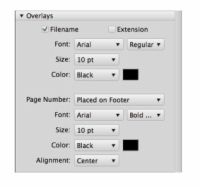
 Agrandar
AgrandarElija si desea utilizar el nombre de archivo como un título.
En la sección de superposiciones, puede optar por utilizar el nombre de archivo como un título, con o sin la extensión del archivo. Si utiliza esta opción, asegúrese de no elegir un tamaño de letra demasiado grande para caber en el espacio asignado para cada miniatura! También puede agregar un número de página en el encabezado o pie de página de cada documento.
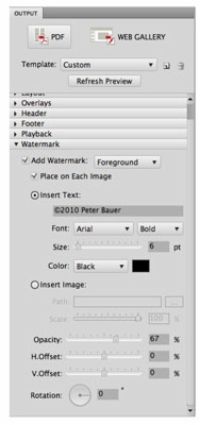
 Agrandar
AgrandarAñadir una marca de agua, encabezado o pie de página (o nada).
Usted también tiene la opción de añadir una marca de agua, pero si está salpicado a través de la mitad de la página, es posible que serviría de poco. Puede, sin embargo, agregar una línea de texto (la información del copyright o una imagen del logotipo, por ejemplo) a través de cada imagen como un poco de protección.
Más apropiado para una hoja de contactos puede haber un encabezado o pie de página que lo identifique como el fotógrafo y tal vez mencionar el estado de los derechos de autor de sus imágenes, así como un número de página (seleccionado en la sección Superposición).
Obtenga una vista previa y guardar.
Haga clic en el botón Actualizar vista previa (a echar un vistazo a lo que estás creando, realice los cambios necesarios y haga clic en el botón Guardar. Usted próxima ves un cuadro de diálogo en el que usted nombre del documento (Puente agrega automáticamente la .pdf extensión de archivo) y seleccione una ubicación en la que guardar. Puente crea un PDF de varias páginas, generando tantas páginas como sea necesario para mantener todas las miniaturas seleccionadas.






